- Что подразумевается под анализом компьютера
- Встроенные средства операционных систем Windows
- Программы анализа «железа» компьютера
- Общие сведения об использовании анализаторов аппаратной части
- Повышение быстродействия компьютера средствами Windows
- Программы анализа производительности компьютера
- Какие оптимизаторы и как лучше использовать
- Антивирусное ПО
Компьютеры, ноутбуки и мобильные девайсы любого производителя и с любой операционной системой на борту в самом широком смысле недолговечны по причине выхода все нового и нового оборудования, которое постоянно совершенствуется. Со временем даже сами устройства начинают работать не так быстро, как этого хотелось бы по причине скапливающегося мусора или даже системных сбоев и т. д. Именно поэтому очень часто приходится применять программы для анализа компьютера, основное предназначение которых состоит не только в выявлении потенциальных проблем с аппаратной или программной частью, но и в повышении общей производительности всей системы. Исходя из таких соображений, рассмотрим несколько основных категорий программного обеспечения, которое пригодится на все случаи жизни.
Что подразумевается под анализом компьютера?
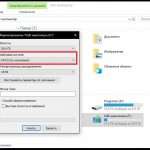 Вам будет интересно:Ошибка Boot Failed при загрузке с флешки: в чем причина и как исправить ситуацию?
Вам будет интересно:Ошибка Boot Failed при загрузке с флешки: в чем причина и как исправить ситуацию?
Прежде чем устанавливать и использовать какие-то программы для анализа компьютера, давайте определимся с тем, что именно подразумевается под анализом. В этом вопросе можно выделить несколько основных направлений. Во-первых, можно говорить о получении информации о любом «железном» компоненте, его технических характеристиках, режиме работы, состоянии управляющего программного обеспечения, возможности разгона программными методами и т. д., что в полной мере можно отнести еще и к некоторым виртуальным устройствам, которые могут быть задействованы в обеспечении полной функциональности всей компьютерной системы. Во-вторых, к категории такого ПО можно причислить и программы для анализа работы компьютера в плане производительности программно-аппаратного комплекса. В-третьих, приложениями-анализаторами можно назвать и всевозможные средства защиты компьютерных систем, представленных в виде антивирусов или программных файрволов. Таким образом, далее остановимся именно на этих трех категориях, а также рассмотрим некоторые дополнительные виды приложений, которые могут быть использованы для мониторинга, выявления или устранения возможных неполадок, а также для повышения быстродействия любой системы.
Встроенные средства операционных систем Windows
 Вам будет интересно:Лучшие программы для склада и торговли: обзор
Вам будет интересно:Лучшие программы для склада и торговли: обзор
Многие пользователи по незнанию иногда сразу же пытаются устанавливать приложения, рекомендованные на различных форумах, совершенно забывая о том, что в самих Windows-системах тоже есть немало необходимых пользователю инструментов (пусть даже не всегда дающих нужный результат). Так, например, получить краткую информацию по всем составляющим оборудования можно в том же «Диспетчере устройств» (devmgmt.msc) с возможностью замены или обновления драйверов, а также определения идентификаторов любого компонента для поиска управляющего ПО в случае невозможности его установки средствами Windows.
 Вам будет интересно:FTP-сервер: настройка и установка своими руками
Вам будет интересно:FTP-сервер: настройка и установка своими руками
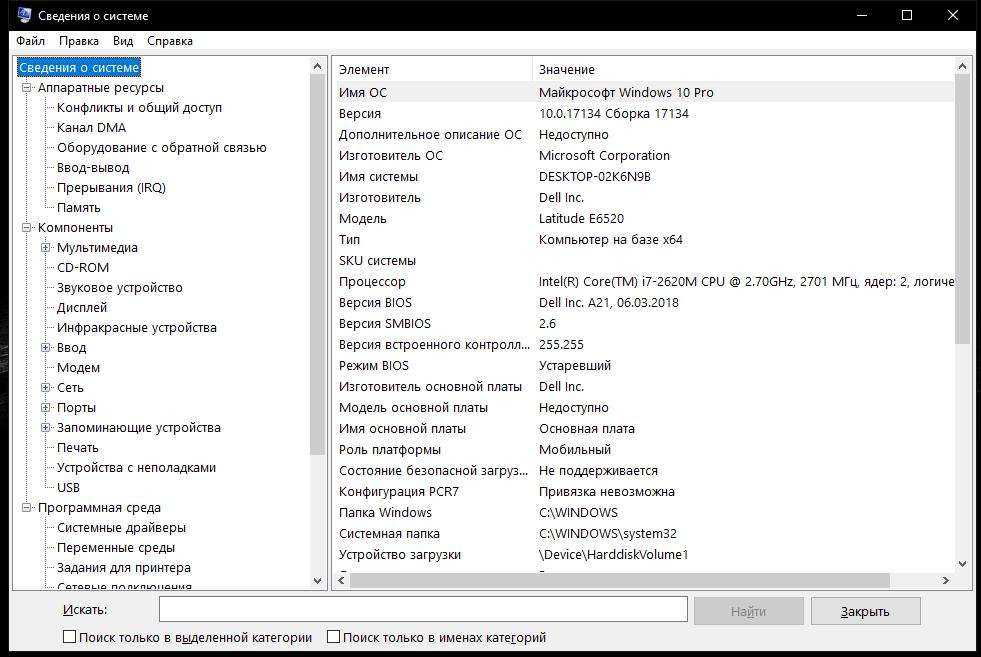
Также достаточно подробные информационные блоки можно найти в сведениях о системе (msinfo32), в диалоге DirectX (dxdiag).
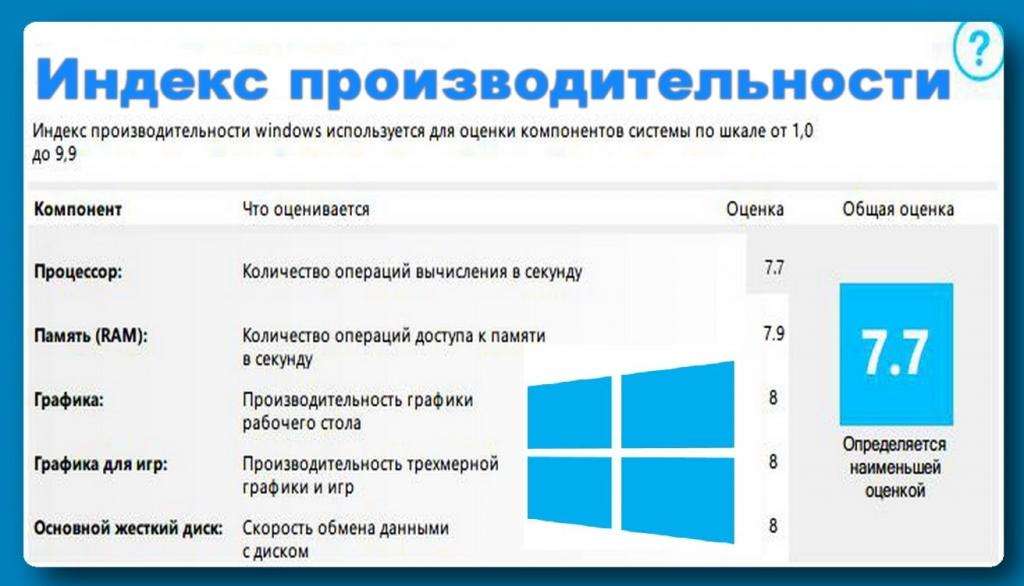
На крайний случай можно просмотреть данные индекса производительности системы, который, правда, можно назвать весьма условным показателем, поскольку общий балл выставляется на основе наименьшей оценки производительности. Естественно, такие инструменты предоставляют только краткую информацию и полной картины происходящего не дают.
Программы анализа «железа» компьютера
Негласно считается, что максимально полную информацию по всем показателям установленного на компьютере оборудования дают специализированные приложения от сторонних разработчиков.
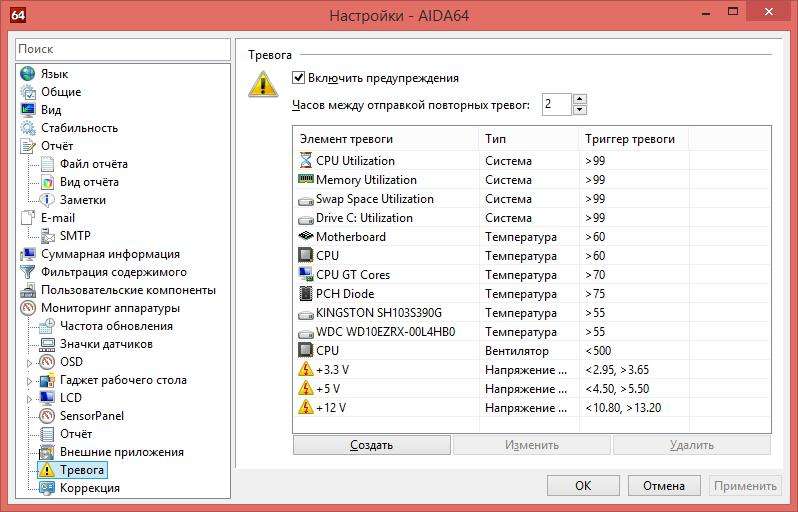
Среди программ анализа системы компьютера в информативном плане или относительно корректной работы имеющихся устройств со всеми сопутствующими показателями и параметрами отдельно можно выделить следующие утилиты:
- AIDA64 (бывший Everest);
- CPU-Z/GPU-Z;
- Speecy;
- HWMonitor;
- специализированные программы контроля и настройки графических адаптеров от производителей (NVIDIA, AMD);
- узконаправленные приложения настройки отдельных компонентов (например, SpeedFan для корректировки режимов работы системы охлаждения за счет изменения скорости вращения вентиляторов);
- анализаторы состояния жестких дисков и съемных носителей и т.д.
Некоторые из таких программ являются платными, другие – нет. Одни требуют установку на жесткий диск, другие могут использоваться в портативном виде.
Наконец, есть и категория программ для анализа компьютера, в которых можно использовать не только просмотр основной информации по выбранному устройству и использовать установленные по умолчанию параметры, но и самостоятельно изменять некоторые режимы его работы, причем даже с выполнением разгона программным методом.
Общие сведения об использовании анализаторов аппаратной части
Практически все приложения описанной категории устанавливаются на компьютер (если это необходимо) достаточно просто, поскольку все процессы максимально автоматизированы. А вот при их использовании у неподготовленных пользователей возникают проблемы. Но одно можно отметить точно. Если вы не знаете, как пользоваться той или иной утилитой, нет ничего страшного в том, что примените стандартные параметры. В данном случае речь идет о рекомендованных опциях при выполнении тонкой настройки режимов работы оборудования. Но в общем случае, если пытаться изменять параметры, рекомендуется использовать минимальный шаг.
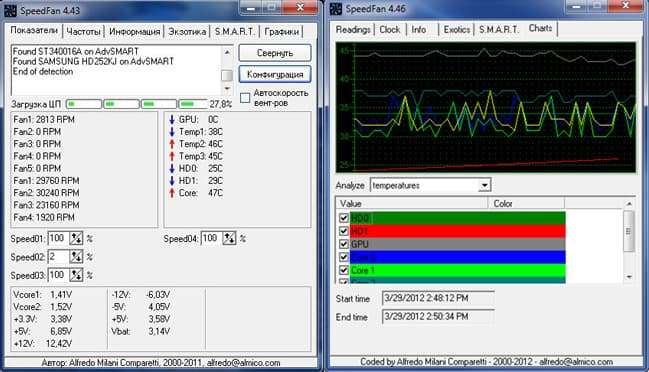
Например, в случае с приложением SpeedFan процент увеличения скорости вращения кулеров не должен превышать порога в пять процентов. При разгоне процессоров или видеокарт специально предназначенными для этого утилитами, рекомендуется следовать инструкциям разработчиков. Но в любом случае наготове нужно держать контролирующую утилиту, для отслеживания, например, тех же температурных показателей, для чего более всего подходят приложения вроде AIDA64 и его аналоги.
Повышение быстродействия компьютера средствами Windows
Что касается увеличения производительности, программы для анализа состояния компьютера, предназначенные для отключения некоторых ненужных функций и нагружающих систему процессов, применять тоже целесообразно не всегда, поскольку некоторые операции можно выполнить исключительно средствами системы, не прибегая к помощи стороннего ПО. Так, например, обычно рекомендуется отключить неиспользуемый компоненты, находящиеся в разделе автозагрузки системы, деактивировать некоторые службы в разделе компонентов Windows, отключить фоновые приложения в разделе управления службами и т. д.
Программы анализа производительности компьютера
Но учесть абсолютно все невозможно, к некоторым важным программным составляющим Windows собственные средства применены быть не могут. К примеру, любой пользователь, хоть раз сталкивавшийся с изменением параметров системного реестра, знает, что чистить его вручную удаляя устаревшие и неправильные записи или ключи вирусных приложений вручную – дело совершенно неблагодарное. То же самое касается поиска мусорных файлов на жестком диске, удаления остатков деинсталлированных приложений, оптимизации использования оперативной памяти и т. д. Для этого созданы специальные утилиты, обычно называемые оптимизаторами, чистильщиками и деинсталляторами.
Какие оптимизаторы и как лучше использовать?
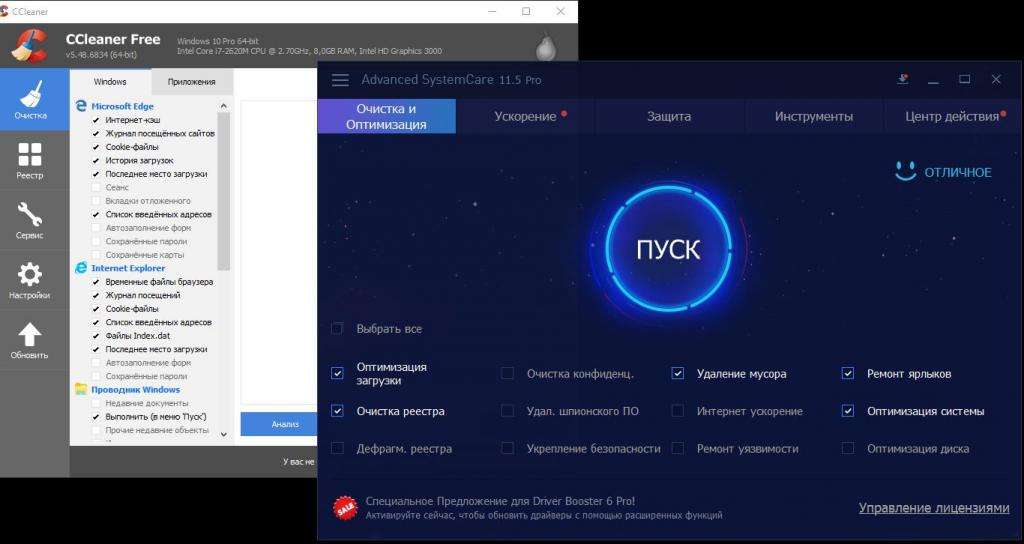
Среди огромного количества программ для анализа компьютера по вышеуказанным критериям можно выделить приложения общего назначения, которые имеют несколько модулей, производящих оптимизации сразу всей системы (ACS, CCleaner, Windows Manager, All-on-One Toolbox и им подобные), и узконаправленные утилиты для оптимизации только какой-то одной составляющей (например, для чистки реестра, интернет-ускорения, поиска неполадок в сети и т. д.).
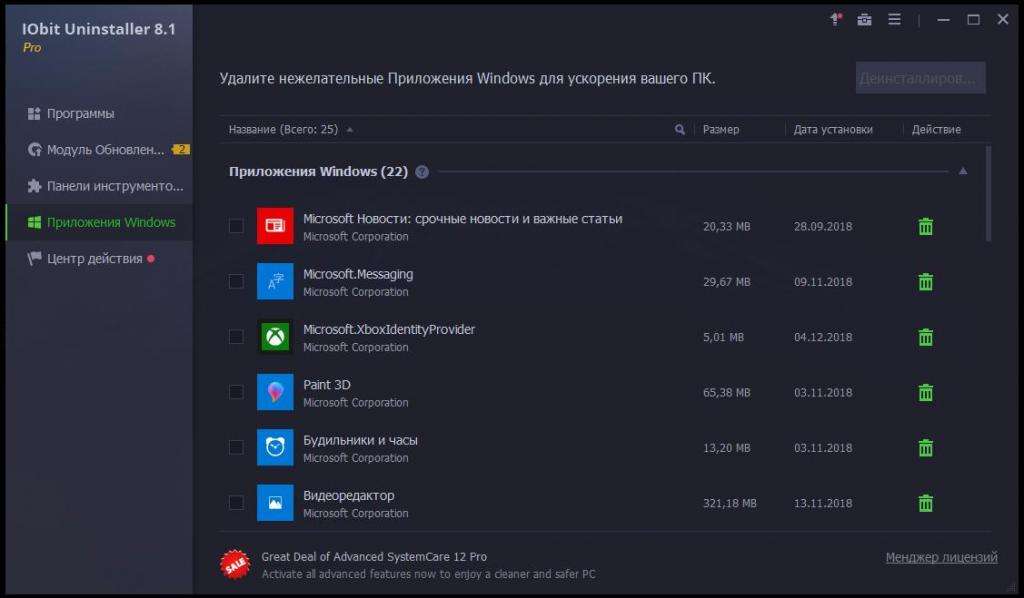
Особый интерес представляют собой деинсталляторы, самыми яркими представителями которых являются программы iObit Uninstaller и Revo Uninstaller, позволяющие и удалить основные компоненты любой программы (даже «вшитой» в систему), и избавиться от остатков в виде файлов и ключей реестра. Практически все описываемые приложения имеют специальный режим автоматического поиска и устранения неполадок, поэтому пользователю обычно нужно только отметить нужные модули и разрешить автоматическую оптимизацию. Некоторые утилиты этого класса при создании загрузочных носителей могут использоваться даже для восстановления системы.
Антивирусное ПО
Наконец, в отдельную категорию можно объединить всевозможные антивирусные пакеты. Правда, наибольшей популярностью пользуются портативные утилиты, применяемые для поиска вирусов или рекламных апплетов на уже зараженных компьютерах, поскольку довольно часто можно встретить ситуации, когда штатные средства угрозы пропускают, или пользователь игнорирует их предупреждения. Среди таких приложений наиболее актуальными выглядят программы вроде AdwCleaner, Dr. Web CureIt, KVRT, Kaspersky Rescue Disk, AVZ и им подобные. Такие программы очень часто можно использовать не только по прямому назначению.
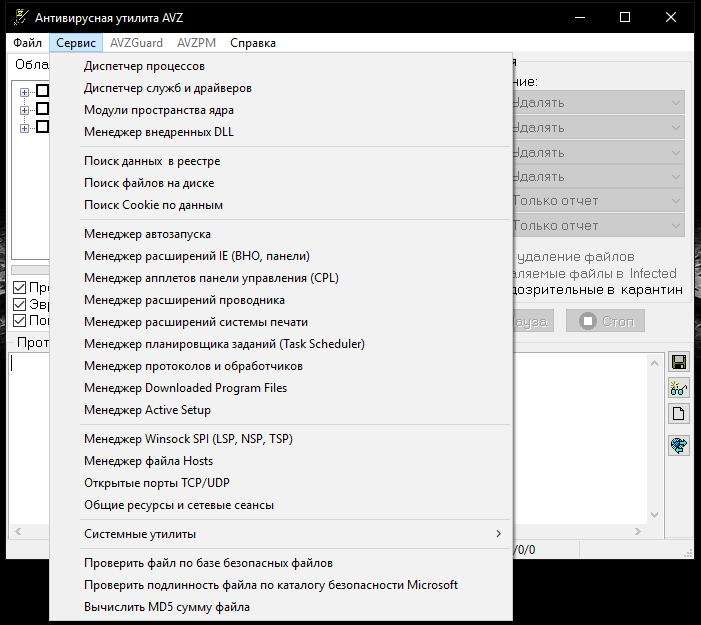
Например, утилита AVZ, кроме встроенного антивируса, имеет достаточно внушительный набор инструментов, предназначенный для тонкой настройки и оптимизации Windows.
